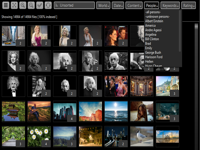常规设置
程序选项对话框位于主菜单项设置... ->选项下。
在常规设置选项卡定义了基本功能的选项。
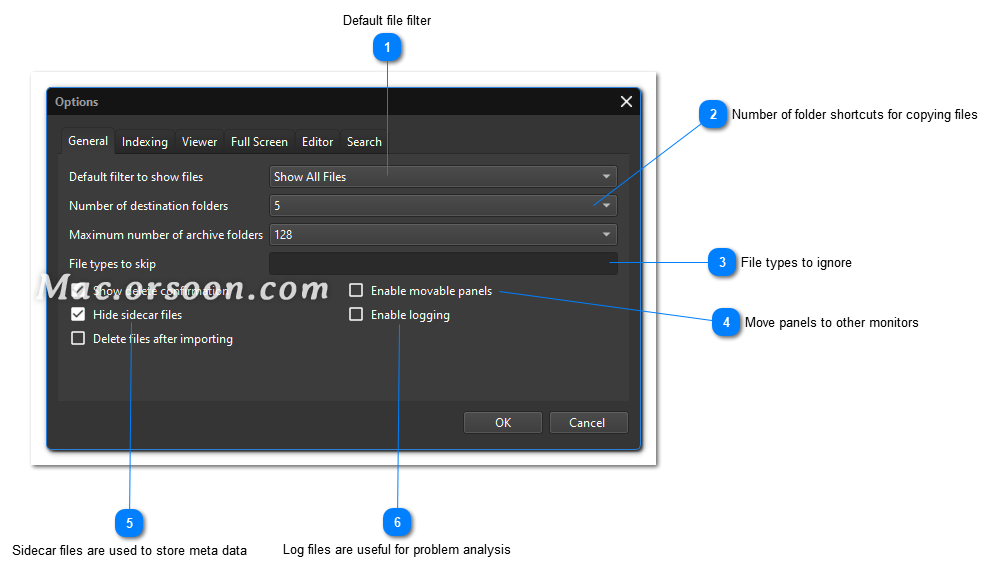
显示文件的默认过滤器
ImageRanger 可以配置为仅显示图像/视频文件,也可以显示所有文件,包括文档、音乐等。
目标文件夹数
当您右键单击文件并选择复制到...(或移动到...)时,目标文件夹会显示在上下文菜单中。
使用新的目标文件夹后,将更新整个列表,并将最旧的快捷方式替换为新的快捷方式。
跳过或显示删除确认对话框
建议启用“显示删除确认”以尽量减少误删文件的数量。
启用可移动面板
对于拥有多台显示器的用户,启用此选项后可以自由移动某些窗口,甚至可以移动到不同的屏幕。例如,如果您想在单独的屏幕上拥有更大的图像预览区域和更大的文件信息窗口,则此功能非常有用。
隐藏边车文件
Sidecar 文件 (.xmp) 是一种特殊文件,用于将图像元数据(例如捕获时间和其他捕获设置)与图像文件分开存储。
ImageRanger 还使用这些文件来存储非图像文件的评级/关键字和其他信息。
例如,可以为常规文本文件设置评级。在这种情况下,会创建 sidecar 文件并用于存储用户分配的评级。
默认情况下,不显示边车文件。
启用日志记录
当程序崩溃或停止正常工作时,日志文件很有用。检查日志文件中的最后记录将有助于了解问题或找到导致崩溃的损坏文件。
启用后,可以在以下位置找到日志文件:
苹果系统:
/Users/YOUR_USERNAME/Library/Preferences/imageranger/imageranger.log
视窗:
C:\Users\YOUR_USERNAME\AppData\Local\ImageRanger\imageranger.log
默认文件过滤器
|
用于复制文件的文件夹快捷方式数
|
要忽略的文件类型
|
将面板移动到其他显示器
|
Sidecar 文件用于存储元数据
|
日志文件对于问题分析很有用 |